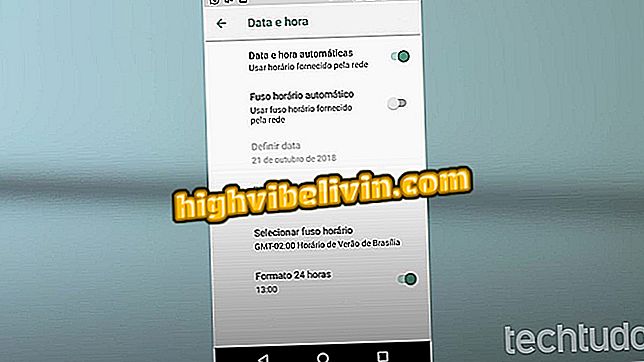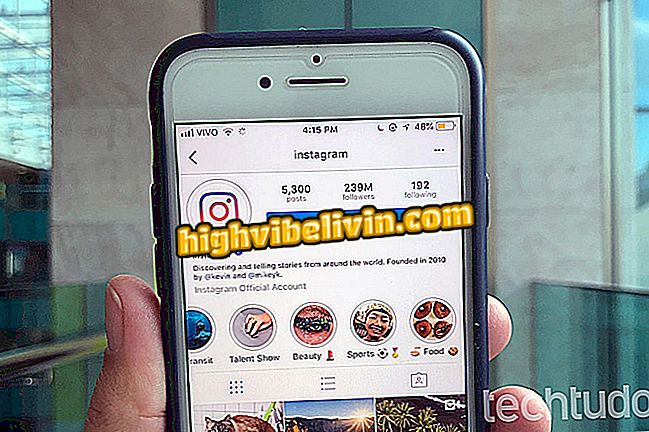Mengemaskini BIOS dari Notebook Dell
Pengguna komputer dan notebook Dell boleh menaik taraf BIOS dari pemasang yang dikeluarkan oleh pengeluar pada halaman sokongan teknikal. Enjin bertanggungjawab untuk melaksanakan tugas-tugas penting PC seperti permulaan sistem operasi dan memeriksa jam dalam jam dalaman.
Di samping itu, prosedur ini memastikan akses kepada pembetulan pepijat dan penyelesaian masalah keselamatan, seperti kelemahan baru-baru ini yang berkaitan dengan pemproses Intel dengan ciri Engine Engine. Dalam tutorial berikut, lihat langkah demi langkah bagaimana untuk mengemaskini BIOS anda pada komputer Dell.
Notebook Dell Inspiron: senarai mengumpulkan model untuk membeli di Brazil

Pergi ke halaman sokongan produk individu
Langkah 1. Anda perlu memuat turun enjin naik taraf ke komputer anda secara langsung dari Dell. Di laman web rasmi jenama di Brazil, klik menu "Sokongan" dan kemudian "Sokongan Produk".

Tag-tag perkhidmatan (atau tag perkhidmatan) membolehkan anda mencari pemandu dan muat turun yang diarahkan ke komputer anda
Langkah 2. Sekarang, gunakan tag perkhidmatan komputer anda untuk mencari muat turun untuk komputer anda.
dan muat turun ", anda akan menemui BIOS dan semua muat turun untuk komputer andaLangkah 3. Langkah seterusnya adalah untuk memilih pilihan "Pemandu dan Muat Turun".
Langkah 4. Luncurkan skrin ke senarai muat turun. Gunakan penapis "Terakhir Dikemaskini" untuk disusun mengikut yang paling baru.

BIOS Dikemaskini pada 2 Januari mengandungi perbaikan untuk pepijat keselamatan Intel
Langkah 5. Perhatikan bahawa komputer yang digunakan untuk tutorial mempunyai versi BIOS yang baru dikeluarkan pada hari 2. Untuk memuat turun, klik pada ikon yang diserlahkan.
Memasang BIOS baru

Cuba untuk menjalankan pemasang BIOS pada bateri akan menyebabkan mesej ralat di atas
Langkah 1. Dengan pengemas kini dimuat turun, sudah waktunya untuk menjalankan aplikasi yang melakukan kemas kini. Prosedur persediaan BIOS tidak memerlukan waktu lama dan tidak rumit, tetapi ia mengandungi goresan: pastikan baterai terisi dengan baik dan komputer dipasang.

Pemasang memaparkan maklumat penting: Simpan segala-galanya, tutup aplikasi anda, dan jangan mengganggu peningkatan dalam apa jua keadaan.
Langkah 2. Pengemas kini memaparkan mesej untuk mengingatkan anda bahawa komputer anda akan dimulakan semula semasa proses peningkatan. Adalah disyorkan supaya anda menutup aplikasi dan menyimpan dokumen sebelum meneruskan. Dengan semuanya siap, klik "OK". Notis ini juga memperkuatkan bahawa proses itu tidak boleh diganggu dengan apa-apa cara. Jika tidak, PC anda akan dilumpuhkan secara kekal.

Windows membandingkan BIOS yang dipasang dengan BIOS baru untuk menghalang anda daripada mengambil risiko yang tidak perlu. Dalam kes komputer yang digunakan dalam tutorial ini, perhatikan bahawa BIOS telah dikemas kini
Langkah 3. Seterusnya, kotak dialog menunjukkan ringkasan versi BIOS baru dan versi yang dipasang pada komputer anda. Ini membolehkan anda membandingkan versi untuk mengelakkan kesilapan memasang edisi lama.

Kemas kini berlaku sebelum permulaan sistem operasi
Langkah 4. Selepas mengesahkan, tunggu sahaja. Proses pemasangan akan berlaku semasa reboot.

Selepas pemasangan selesai, komputer anda biasanya akan boot Windows
Secara umum, kemas kini pantas dan tidak boleh mengambil lebih dari beberapa saat. Walau bagaimanapun, bersabarlah: tunggu komputer menyelesaikan prosesnya dan jangan mengganggu peningkatan dalam apa jua keadaan.
Adakah notebook Dell baik? Komen pada.